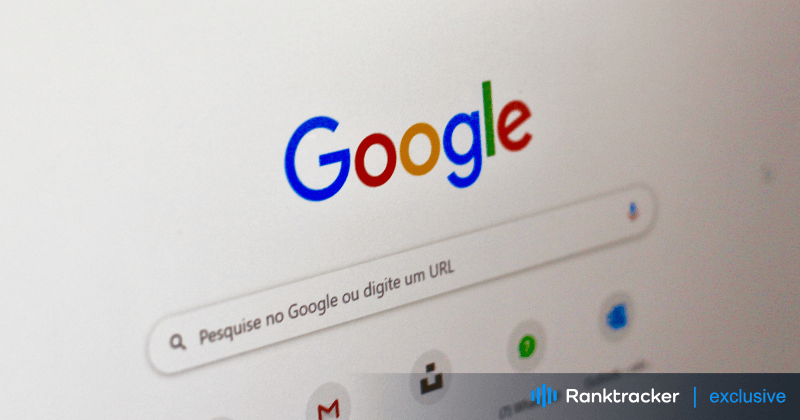
Въведение
Ако разчитате на търсенето в Google, за да навигирате в интернет, може да е неприятно, когато то внезапно спре да отговаря. За щастие има няколко лесни решения, с които да върнете нещата в нормален ритъм. В тази статия ще ви преведем през стъпките за отстраняване на неизправности, за да ви помогнем да разрешите проблема и да си възвърнете контрола над сърфирането.
Нека се потопим и веднъж завинаги да премахнем проблемите с търсенето!
Разбиране на проблема
Когато Търсене в Google не реагира, има няколко възможни причини за това:
-
Слаба интернет връзка: Бавна или нестабилна връзка може да попречи на търсачката да се зареди правилно.
-
Проблеми с браузъра: Конфликтни разширения, остарели версии или пълен кеш и бисквитки могат да попречат на търсенето в Google.
-
Актуализации на системата: Остарелият софтуер може да не е съвместим с последните актуализации на Google, което води до липса на реакция.
Независимо дали проблемът е специфичен за вашето устройство или е широко разпространен, следните стъпки за отстраняване на неизправности ще ви помогнат да идентифицирате и отстраните причината.
Възможни причини за това, че търсенето в Google не реагира
1. Проблеми с интернет връзката
Бавна или нестабилна връзка може да попречи на търсенето в Google да реагира. Проверете дали други уебсайтове се зареждат правилно, за да установите дали проблемът е в интернет връзката. Рестартирането на маршрутизатора ви или преминаването към друга мрежа може да помогне.
2. Проблеми, свързани с браузъра
Неактуалните кеш, бисквитки или версии на браузъра могат да причинят липса на реакция на Търсене в Google. Конфликтни разширения също могат да попречат на функционалността на търсачката.
3. Актуализации на системата
Възможно е да са необходими актуализации на системата или браузъра, за да може Google Search да функционира правилно. Ако се уверите, че системата ви е актуализирана, можете да разрешите проблемите със съвместимостта.
4. Широко разпространени прекъсвания
Понякога проблемът не е в устройството ви, а в самата Google. Проверете онлайн форумите, социалните медии или уебсайтовете, които следят състоянието на популярни услуги, за да разберете дали търсенето в Google е прекъснато.
Стъпки за отстраняване на неизправности за отстраняване на нереагиращото търсене в Google
Стъпка 1: Проверете връзката си с интернет
Уверете се, че устройството ви е свързано със силна и стабилна интернет връзка:
-
Рестартирайте маршрутизатора или модема си.
-
Тествайте скоростта на интернет с помощта на онлайн инструмент.
-
Деактивирайте всички VPN или прокси услуги, които могат да попречат на връзката ви.
Стъпка 2: Изчистване на кеша и бисквитките на браузъра
Стари или повредени кеш и бисквитки могат да причинят неправилно функциониране на Търсене в Google. Изчистете ги от настройките на браузъра си в "Поверителност" или "Изчистване на данни за сърфиране".
Стъпка 3: Деактивиране на разширенията на браузъра
Някои разширения на браузъра, като например блокери на реклами или инструменти за сигурност, могат да попречат на търсенето в Google. Деактивирайте разширенията едно по едно, за да откриете виновника. Разрешете отново разширенията, след като проблемът бъде разрешен.
Стъпка 4: Актуализирайте браузъра си
Остарелият браузър може да не е съвместим с Търсене в Google. За да поправите това, актуализирайте браузъра си до най-новата версия. Повечето браузъри разполагат с функция за автоматично актуализиране, но можете да проверите и ръчно в раздел "За" в настройките.
Стъпка 5: Опитайте с друг браузър
Ако Търсене в Google все още не реагира, опитайте да използвате друг браузър, за да проверите дали проблемът не е свързан с браузъра. Това може да ви помогне да определите дали проблемът е в текущия ви браузър.
Стъпка 6: Рестартирайте устройството си
Рестартирането на устройството може да отстрани временни неизправности, които могат да попречат на работата на Търсене в Google. То също така опреснява връзките на системата и изчиства всички фонови проблеми.
Стъпка 7: Проверка за системни актуализации
Уверете се, че операционната система и браузърът ви са актуализирани. Актуализациите на системата често включват важни поправки на грешки и подобрения на производителността, които могат да помогнат за �разрешаване на проблеми, свързани с търсенето.
Стъпка 8: Свържете се с поддръжката на Google
Ако нито една от горните стъпки не разреши проблема, обърнете се към поддръжката на Google. Те могат да ви окажат допълнителна помощ и да проучат всички основни проблеми.
Предотвратяване на нереагирането на търсенето в Google в бъдеще
За да избегнете бъдещи проблеми с Търсене в Google:
-
Редовно изчиствайте кеша и бисквитките на браузъра, за да поддържате безпроблемна работа на браузъра си.
-
Поддържайте браузъра и операционната си система в актуално състояние, за да осигурите съвместимост с най-новите функции на Google.
-
Ограничете броя на отворените табове, за да не претоварвате браузъра си.
-
Избягвайте да използвате неофициални разширения на браузъра, които могат да попречат на функционалността на търсенето.
Заключение
Ако Търсене в Google не реагира, тези стъпки за отстраняване на неизправности ще ви помогнат да се върнете към търсенето за нула време. От проверка на интернет връзката до изчистване на кеша, актуализиране на браузъра и други - тези бързи решения ще решат повечето често срещани проблеми. Ако проблемът продължава да съществува, не се колебайте да се свържете с поддръжката на Google за допълнителна помощ.

